Cách tắt thông báo Your Windows license will expire soon Windows 10
Deprecated: trim(): Passing null to parameter #1 ($string) of type string is deprecated in /home/caocap/public_html/wp-content/plugins/fixed-toc/frontend/html/class-dom.php on line 98
Cài đặt Windows 10 rất dễ dàng vì tất cả những gì bạn phải làm là mua hệ điều hành chính thức và áp dụng trên máy của mình.
Sau đó, việc nhận bản cập nhật Windows 10 sẽ miễn phí, vì firmware có thể được tải xuống từ Microsoft Store hoặc thông qua server của Microsoft ngay trên thiết bị của bạn bằng cách sử dụng product key Windows 10.
Mặc dù Windows 10 là bản cập nhật miễn phí, nhưng trong nhiều trường hợp, người dùng đã nhận được cảnh báo sau: Your Windows License will expire soon; you need to activate Windows in PC settings.
Thiết bị của bạn sẽ tự động khởi động lại hai giờ một lần cho đến khi bạn kích hoạt thiết bị.
Nhưng tại sao phải kích hoạt bản cập nhật khi nó phải miễn phí và dựa trên product key Windows trước đó?
Có vẻ như hệ thống Windows đang xem bản cập nhật Windows 10 không phải là một bản cải tiến hệ điều hành thông thường mà là một hệ điều hành độc lập và đó là lý do tại sao bạn sẽ gặp vấn đề với giấy phép.
Tất nhiên, điều đó không bình thường vì việc tải xuống nền tảng Windows mới rõ ràng là miễn phí.
Dù sao, nếu bạn đang gặp phải cảnh báo Your Windows License Will Expire Soon, hãy xem cách giải quyết vấn đề này bên dưới.
Thông báo Your Windows license will expire soon có thể gây khó chịu, nhưng người dùng cũng đã báo cáo các vấn đề sau:
- Your Windows license will expire soon but windows is activated
Đây là sự cố phổ biến nhất và nhiều người dùng đã báo cáo rằng thông báo này xuất hiện ngay cả khi Windows của họ đã được kích hoạt.
- Your Windows license will expire soon HP, Dell, ASUS
Theo người dùng, thông báo lỗi này có thể xuất hiện trên hầu hết mọi PC và nhiều chủ sở hữu máy tính HP, ASUS và Dell đã báo cáo sự cố này trên thiết bị của họ.
- Your Windows license will expire soon keeps popping up
Thông báo này có thể khá khó chịu vì nó xuất hiện thường xuyên.
Tuy nhiên, bạn có thể khắc phục sự cố này bằng cách sử dụng một trong các giải pháp bên dưới.
Nếu bạn mua một thiết bị mới được cài đặt sẵn Windows 10 và bây giờ, bạn đang gặp lỗi cấp phép, điều đó có nghĩa là key của bạn có thể bị từ chối (key cấp phép được nhúng trong BIOS).
Cách tốt nhất là liên hệ với nhà sản xuất để yêu cầu hỗ trợ chính thức và họ sẽ hướng dẫn bạn quy trình khắc phục sự cố.
Nếu bạn không có key cấp phép Windows chính thức và đang chạy phiên bản Windows tạm thời, bạn sẽ không giải quyết được vấn đề này cho đến khi bạn nhận được phiên bản chính thức.
Nhưng đây không phải là vấn đề không thể khắc phục: Bạn có thể dễ dàng mua một phiên bản chính thức trên Internet. Nhưng hãy cẩn thận: Mua trên các trang web hoặc cửa hàng trên Internet không có bất kỳ quan hệ đối tác chính thức nào với Microsoft có thể có những rủi ro.
Trong trường hợp bạn cần mua giấy phép Windows, bạn có thể thử làm điều đó trên trang web chính thức hoặc trên các nền tảng của nhà bán lẻ chuyên nghiệp.
- 7 cách làm, tùy chỉnh trong bài sẽ giúp Windows 10 của bạn “nhanh như gió”
- Cách tắt Windows Update trên Windows 10
Giải pháp 1: Khởi động lại Windows Explorer
Bạn có thể sửa lỗi Your Windows License Will Expire Soon trên máy tính của mình bằng cách khởi động lại Windows Explorer trong Task Manager. Các bước làm như sau:
Bước 1: Nhấn tổ hợp phím Ctrl+Alt+Del và chọn Task Manager từ menu hiện ra.
Cách khác là bạn có thể nhấn chuột phải vào thanh Taskbar và chọn Task Manager để mở tương tự.

Bước 2: Ở tab Processes trên cửa sổ Task Manager, tìm Windows Explorer, nhấp chuột phải vào nó và chọn End Task.
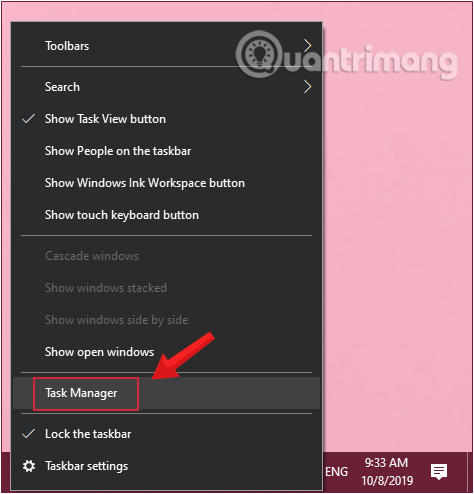
Bước 3: Click vào menu File phía trên cùng, chọn Run New Task.
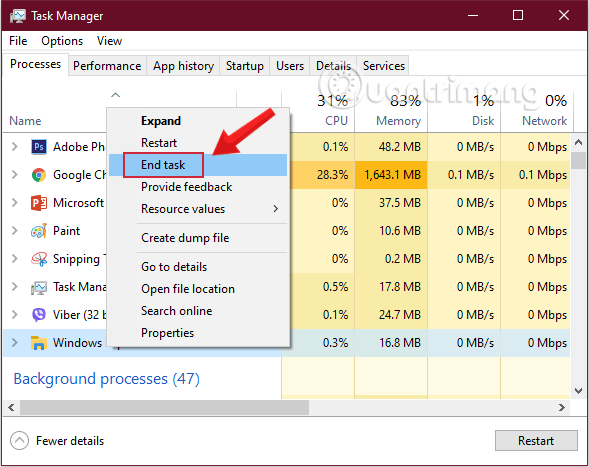
Bước 4: Ở cửa sổ Create new task hiện ra, bạn gõ friend.com.vn vào hộp thoại và nhấn OK để hiển thị lại Windows UI của bạn.
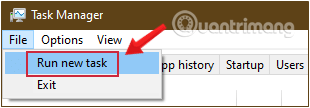
Giải pháp 2: Tắt thông báo bằng cách thay đổi Group Policy
Trong một số trường hợp, bạn có thể sửa lỗi Your Windows License will expire soon bằng cách thay đổi thông tin trong Group Policy. Cách làm như sau:
Bước 1: Nhấn tổ hợp phím Windows+R để mở cửa sổ lệnh Run.
Bước 2: Nhập lệnh sau vào và nhấn Enter:
gpedit.msc
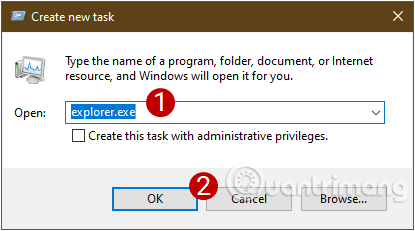
Bước 3: Trong cửa sổ Local Group Policy Editor, bạn tìm Windows Update theo điều hướng sau:
- Computer Configuration > Administrative Templates > Windows Components > Windows Update.
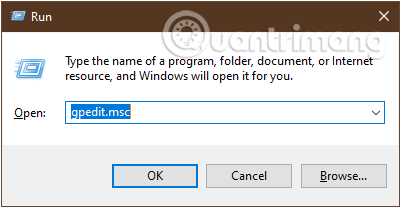
Bước 4: Khi điều hướng tới Windows Update, tìm tùy chọn No auto-restart with logged on users for scheduled automatic updates installations nằm ở khung bên phải.
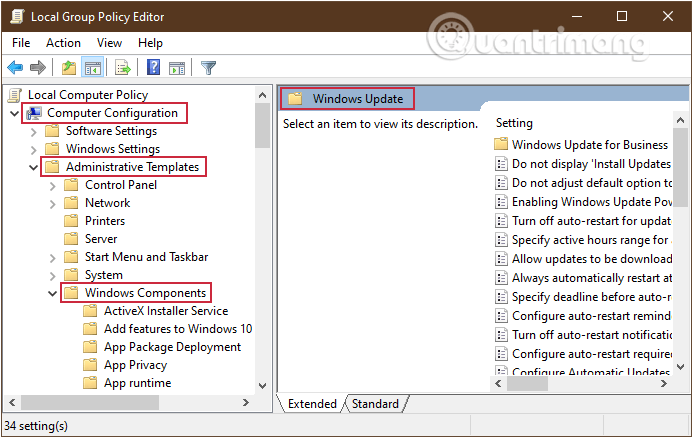
Bước 5: Nhấp đúp vào No auto-restart with logged on users for scheduled automatic updates installations để xuất hiện một cửa sổ mới, bạn nhấp vào tùy chọn Enabled ở phía trên bên trái cửa sổ.
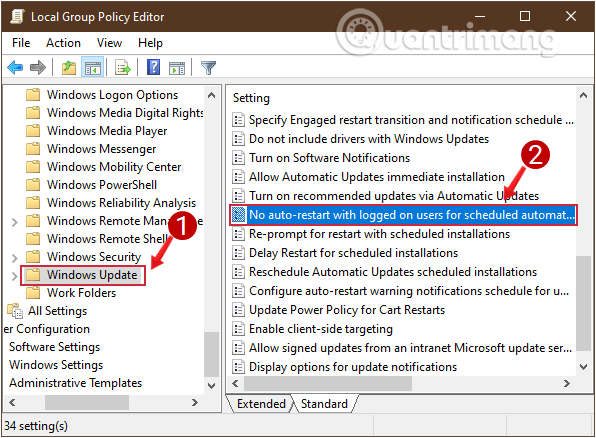
Bước 6: Nhấp vào Apply sau đó OK và khởi động lại PC của bạn để lưu các thay đổi.
Giải pháp 3: Vô hiệu hóa một số services
Nếu bạn thường xuyên nhận được thông báo lỗi Your Windows license will expire soon, hãy sửa nó bằng cách vô hiệu hóa một số services. Bạn làm như sau:
Bước 1: Nhập lệnh friend.com.vn vào cửa sổ lệnh Run (Windows+R).
Bước 2: Trong giao diện Services chúng ta tìm tới tùy chọn Windows License Manager Services rồi nhấp đúp chuột vào đó.
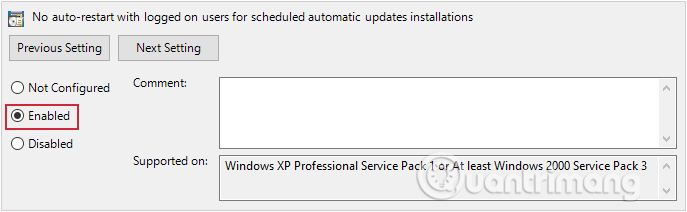
Bước 3: Giao diện một cửa sổ mới hiện ra. Theo mặc định tùy chọn này sẽ chạy trên hệ thống để thông báo tới người dùng hết hạn win. Người dùng click vào nút Stop sau đó trong danh sách trên mục Startup type chọn Disabled để vô hiệu hóa thông báo. Cuối cùng nhấn Apply và OK để lưu lại thay đổi này.
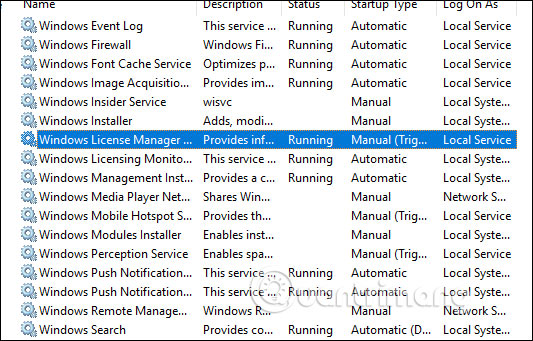
Bước 4: Bạn tiếp tục kéo xuống, tìm Windows Update, một lần nữa chọn Disabled trong Service status của cửa sổ hiện ra.
Giải pháp 4: Sử dụng Registry Editor để sửa lỗi
Trong một số trường hợp, bạn có thể sửa lỗi Your Windows License will expire soon bằng cách thực hiện một vài thay đổi trong Registry Editor. Cách làm như sau:
Bước 1: Nhấn tổ hợp phím Windows+R để mở cửa sổ lệnh Run.
Bước 2: Nhập lệnh sau vào và nhấn Enter:
regedit
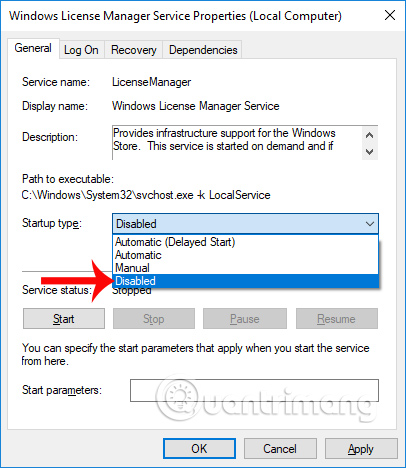
Bước 3: Trước khi sửa đổi Registry, bạn nên sao lưu lại trước. Vào File > Export.
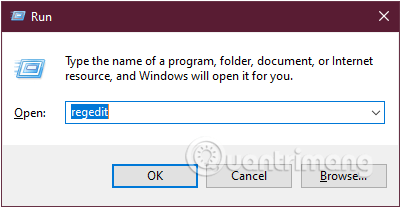
Bước 4: Ở cửa sổ hiện ra, click chọn All trong Export range và nhập tên tệp mong muốn. Chọn một vị trí lưu và nhấp vào Save để lưu dữ liệu backup của Registry.
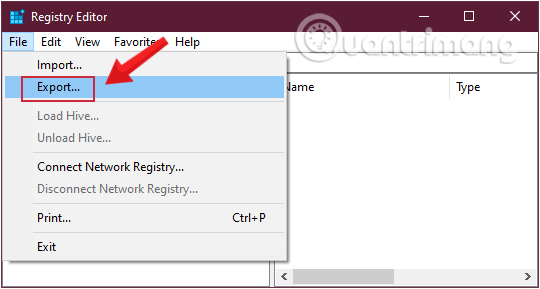
Bước 5: Mở Command Prompt, chạy dưới quyền admin với Run as administrator.
Nếu bạn dùng Windows 10 với các phiên bản mới nhất thì nút Run as administrator sẽ hiện ngay khi bạn search ra Command Prompt.
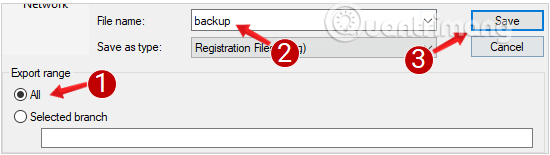
Bước 6: Lúc này trên màn hình xuất hiện một cửa sổ Administrator: Command Prompt. Bạn nhập câu lệnh sau vào cửa sổ Administrator: Command Prompt:
reg add “HKLMSoftwarePoliciesMicrosoftWindows NTCurrentVersionSoftware Protection Platform” /v NoGenTicket /t REG_DWORD /d 1 /f
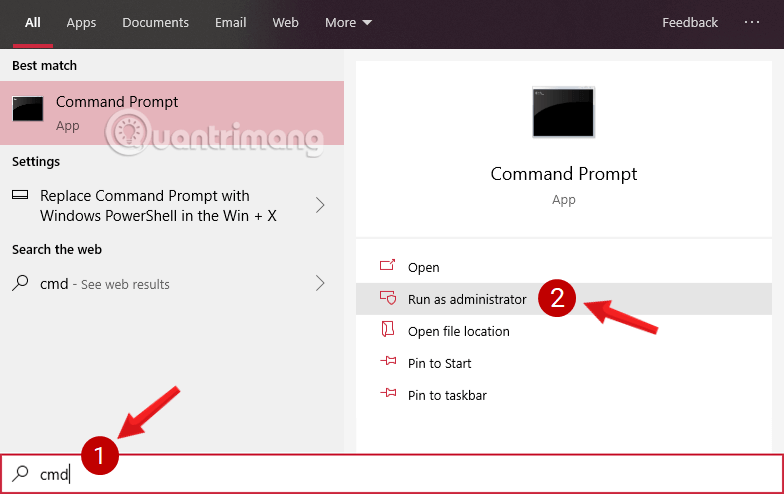
Bằng cách chạy lệnh này, bạn vừa sửa đổi Registry của mình và ngăn chặn thông báo lỗi Your Windows License will expire soon khó chịu hiện lên.
Nếu gặp bất kỳ vấn đề nào sau khi sửa đổi Registry, bạn chỉ cần chạy tệp sao lưu vừa export ở trên để khôi phục Registry về trạng thái ban đầu.
Giải pháp 5: Sử dụng Command Prompt để tìm product key
Bước 1: Khởi động Command Prompt với quyền admin.
Bước 2: Khi Command Prompt khởi động, hãy chạy lệnh này:
wmic path SoftwareLicensingService get OA3xOriginalProductKey
Bước 3: Product key của bạn bây giờ sẽ xuất hiện. Viết lại hoặc sao chép nó vào một vị trí an toàn.
Bước 4: Bây giờ, hãy mở ứng dụng Settings. Bạn có thể làm điều đó nhanh chóng bằng cách nhấn phím tắt Win + I.
Bước 5: Khi ứng dụng Settings mở ra, hãy điều hướng đến phần Update & security.
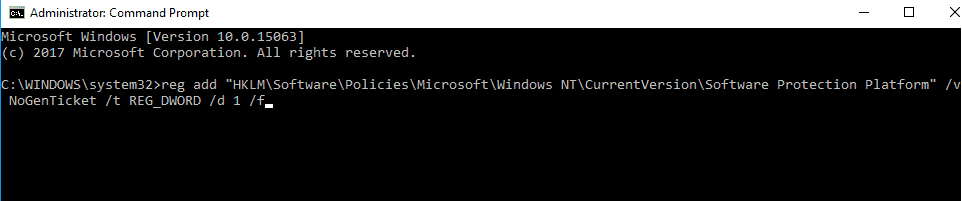
Bước 6: Nhấp vào Activation từ menu bên trái. Trong ngăn bên phải, nhấp vào Change product key.
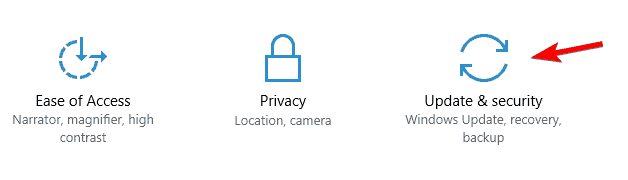
Bước 7: Nhập product key mà bạn có ở bước 3. Bây giờ hãy nhấp vào nút Next.
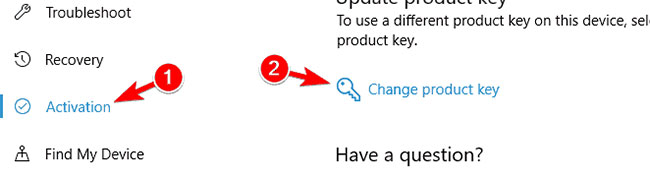
Sau khi làm điều đó, Windows của bạn sẽ được kích hoạt và thông báo lỗi sẽ được giải quyết.
Như vậy chúng ta đã tắt thông báo Your Windows license will expire soon xuất hiện trên hệ thống Windows 10, với những cách vô cùng đơn giản. Khi máy tính Windows 10 đến thời hạn hết win bản quyền sẽ thường xuất hiện thông báo này và chúng ta chỉ cần thực hiện theo bài viết trên để tắt đi là xong.
Tuy nhiên, bạn đọc cần lưu ý rằng, tắt thông báo này đi không có nghĩa là Windows đã được activate, nó chỉ không hiện thông báo lên thôi. Khi hết hạn Win, máy tính sẽ tự khởi động lại khoảng 1h một lần. Vì thế, bạn nên tìm cách activate hoặc mua bản quyền Win để tránh những rắc rối khi Win hết hạn.
Chúc các bạn thực hiện thành công!
Originally posted 2021-09-25 00:13:00.
- Share CrocoBlock key trọn đời Download Crocoblock Free
- Cung cấp tài khoản nghe nhạc đỉnh cao Tidal Hifi – chất lượng âm thanh Master cho anh em mê nhạc.
- Internet download manager idm 6.28 idm full crack 2017
- Hình nền Anime 4k 3840×2160 đẹp chất lừ cho máy tính
- Bản quyền truyền hình World Cup 2018 và hành trình &aposvật vã&apos đàm phán của VTV
- Yam Slick – Mua Tài Khoản Netflix 1 tháng / 79K gói Premium
- TOP 6 trang web dịch tiếng Nhật online miễn phí, tốt nhất
Bài viết cùng chủ đề:
-
Bí quyết bắt Pokemon không cần di chuyển
-
Làm Sim Sinh Viên,Chuyển đổi gói cước Viettel,Vinaphone,Mobile tại simredep.vn
-
Những phim có cảnh sex trần trụi bị cấm phát hành trên thế giới
-
Mạch đếm sản phẩm dùng cảm biến hồng ngoại – Học Điện Tử
-
6 Mẹo dân gian chữa rướn ở trẻ sơ sinh khi ngủ tự nhiên an toàn
-
Sao kê tài khoản ngân hàng ACB-những điều cần biết
-
Acer Iconia B1-723 – Chính hãng | Thegioididong.com
-
Cách khắc phục lỗi Voz không vào được bạn không nên bỏ qua
-
Tắt mở màn hình iPhone cực nhanh, không cần phím cứng – Fptshop.com.vn
-
[SỰ THẬT] Review bột cần tây mật ong Motree có tốt không?
-
Cách rút gọn link Youtube
-
Chèn nhạc trong Proshow Producer, thêm nhạc vào video
-
Hack Stick War Legacy Full Vàng Kim Cương Tiền ❤️ 2021
-
Cách chuyển font chữ Vni-Times sang Times New Roman
-
Du lịch Thái Lan nên đi tour hay đi tự túc? – BestPrice
-
Cách reset Wifi FPT, đặt lại modem wifi mạng FPT
















